مراجعة B2BKing: قم بإنشاء متجر WooCommerce بالجملة
نشرت: 2022-09-05إدارة الأعمال التجارية بالجملة يمثل تحديا. هناك العديد من الكرات التي يمكنك لعبها أكثر من متجر B2C التقليدي ، خاصةً إذا كنت تستضيف كل شيء عبر الإنترنت. يعد WooCommerce رائعًا لمبيعات منتجات B2C ، لكنك تحتاج إلى شيء إضافي لتشغيل أعمال WooCommerce B2B بالجملة.
مع شركات البيع بالجملة ، تحتاج إلى التفكير في أشياء مثل تسجيلات حساب الأعمال ومعالجة ضريبة القيمة المضافة وإخفاء الأسعار عن الجمهور. وقد تتساءل عما إذا كانت WooCommerce هي أفضل منصة لإنشاء موقع ويب B2B بالجملة. الإجابة القصيرة هي نعم؛ بالتأكيد يمكن أن يكون. ومع ذلك ، مع وجود العديد من الجوانب التي يجب إدارتها ، يمكن أن يكون احتمالًا مخيفًا.
هناك الكثير من المكونات الإضافية في سوق WordPress لمساعدتك في إنشاء النماذج أو جعل متجرك خاصًا أو بيع سلع الجملة والتجزئة. هذه أخبار جيدة ، ولكن الخبر الأفضل هو أنه يمكنك القيام بكل ذلك باستخدام مكون إضافي واحد فقط.
في هذا المقال ، سأوضح لك كيف.
قم بإنشاء موقع WooCommerce B2B بالجملة مميز بالكامل مع B2BKing
إذا كان عليك فقط استخدام مكون إضافي واحد لإنشاء وإدارة موقع WooCommerce B2B ، أليس كذلك؟ لحسن الحظ ، إنه موجود ، ويمكنك نسيان البحث عن مكونات إضافية واختبارها لمعرفة كيفية عملها. المكون الإضافي الذي أشاركه معك في هذا المنشور هو B2BKing.
تتكامل B2BKing مع WooCommerce ، مما يعزز موقعك لتخصيصه خصيصًا لعملاء البيع بالجملة.
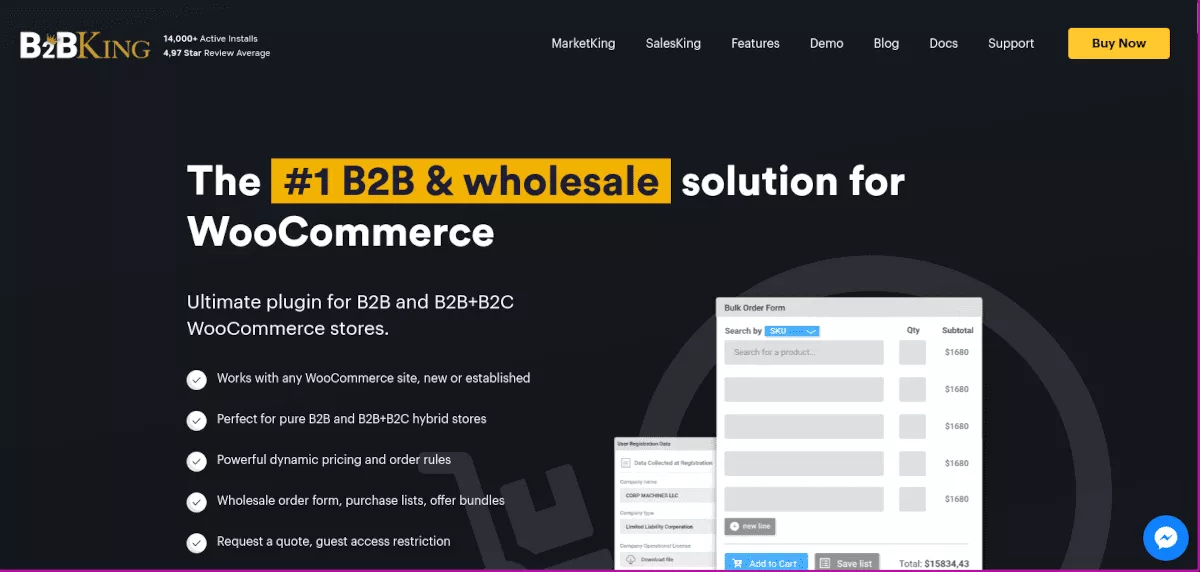
يتيح لك B2BKing إعداد نماذج تسجيل الأعمال وإنشاء خصومات بالجملة ونماذج طلب بالجملة وغير ذلك الكثير. تتضمن بعض الميزات المتوفرة في البرنامج المساعد ما يلي:
- إخفاء السعر للضيوف أو إخفاء الموقع بالكامل
- تسجيل الأعمال B2B و B2C منفصل
- اطلب اقتباس
- المراسلة
- تسعير المجموعة
- التحكم في رؤية المنتج والفئة
- عدة مستخدمين على الحساب
- نموذج طلب بالجملة بالجملة
- الإعفاءات الضريبية المعقدة
- أداة استيراد وتصدير بتنسيق CSV
- إخطارات البريد الإلكتروني المتقدمة
سأوضح لك كيفية البدء مع B2BKing في هذا المنشور. إذا كنت ترغب في رؤيتها أثناء العمل بسرعة ، فلديهم عرض توضيحي مباشر يمكنك اللعب به على موقع الويب الخاص بهم.
كيف تبدأ مع B2BKing
إذا قمت بجولة في العرض التوضيحي ، فقد رأيت مقدار ما يمكنك إنجازه من خلال متجر WooCommerce B2B بالجملة. من السهل النهوض والتشغيل بسرعة نسبيًا ، لذا دعنا ندخل في الأمر!
قم بتثبيت البرنامج المساعد
ابدأ بتنزيل المكون الإضافي B2BKing مباشرةً من صفحة WordPress.org الخاصة به. يمكنك أيضًا البحث عن المكون الإضافي مباشرةً من موقع WordPress الخاص بك. في لوحة تحكم المسؤول ، حدد المكونات الإضافية > إضافة جديد . في شريط البحث ، ابحث عن "B2BKing" ، وسترى أنه يظهر كخيار.
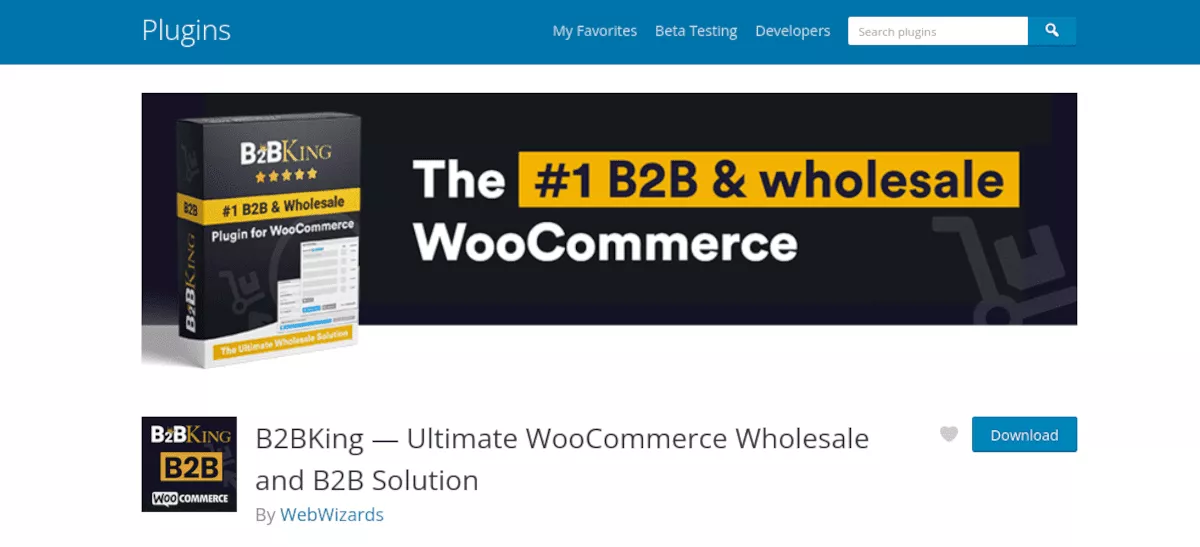
يمكنك أيضًا شراء الإصدار المتميز من موقعهم ، والذي يوفر المزيد من الميزات والدعم.
بعد تنزيل ملف zip للمكون الإضافي ، انتقل إلى لوحة تحكم المسؤول في موقع WordPress الخاص بك. حدد الإضافات > إضافة جديد . انقر فوق تحميل البرنامج المساعد وتصفح للوصول إلى ملف zip الذي قمت بحفظه. انقر فوق التثبيت الآن ، ثم قم بتنشيطه.
في القائمة الموجودة على الجانب الأيسر من لوحة التحكم ، سترى الآن عنصرًا جديدًا يسمى B2BKing . انقر فوقه ، وستكون في منطقة لوحة معلومات المكون الإضافي. ستعرض لك هذه الشاشة مخططًا لإحصائيات المبيعات والرسائل وأي تسجيلات معلقة تحتاج إلى التعامل معها. من الواضح أن كل شيء سيكون فارغًا منذ أن بدأت للتو. دعنا ننتقل إلى الإعدادات ونقوم بتهيئة الأشياء.
تكوين إعدادات B2BKing
سيكون كل متجر مختلفًا بعض الشيء ، مع اختلاف الاحتياجات وأنواع المنتجات وقاعدة العملاء. ستحتاج أولاً إلى اتخاذ بعض القرارات بشأن متجرك وإعداد B2BKing وفقًا لذلك.
وضع التسوق
هل متجرك هو B2B فقط أم هجين؟ بمعنى آخر ، هل ستبيع الجملة للشركات فقط ، أم ستبيع التجزئة للعملاء الأفراد؟ ضمن الإعدادات الرئيسية ، ستحتاج إلى اختيار وتعيين حالة البرنامج المساعد.
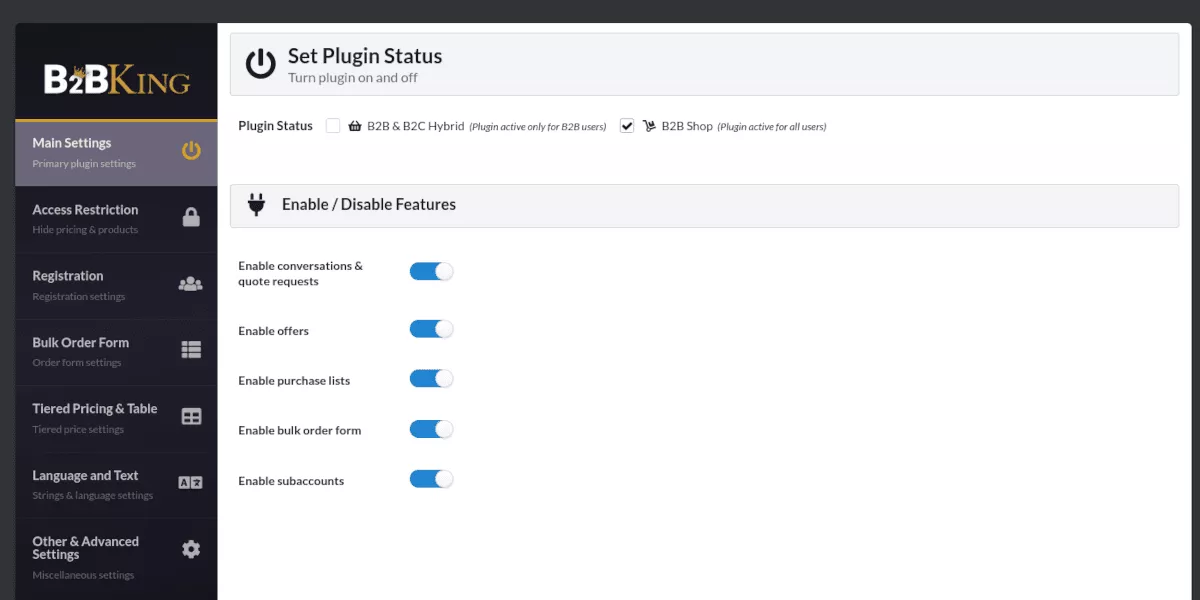
يعني تنشيط إعداد B2B & B2C Hybrid أن المكون الإضافي لن يعرض عناصر خاصة بـ B2B لعملاء B2C ، فقط لعملاء تجارة الجملة.
يعني تعيين المكون الإضافي على B2B Shop أنك لن تبيع المنتجات للعملاء الفرديين (البيع بالتجزئة).
شغل خاصية التوقف
مباشرة أسفل حالة البرنامج المساعد ، لديك خيارات لتمكين وتعطيل ميزات معينة. تحدد هذه الإعدادات ما إذا كانت الميزة ستظهر لعميل B2B أم لا. الميزات الممكّنة سيكون لها إعدادات أخرى لتكوينها لاحقًا.
تقييد الوصول
في هذه المنطقة ، يمكنك التحكم في الأشياء التي يمكن للمستخدمين الضيف رؤيتها أو الوصول إليها. يمكنك اختيار إخفاء الأسعار أو إخفاء متجرك ومنتجاتك أو إخفاء موقع الويب بالكامل. في الإعداد الأخير ، يستبدل هذا الموقع بصفحة تفرض تسجيل الدخول لعرض متجر WooCommerce بالجملة الخاص بك.
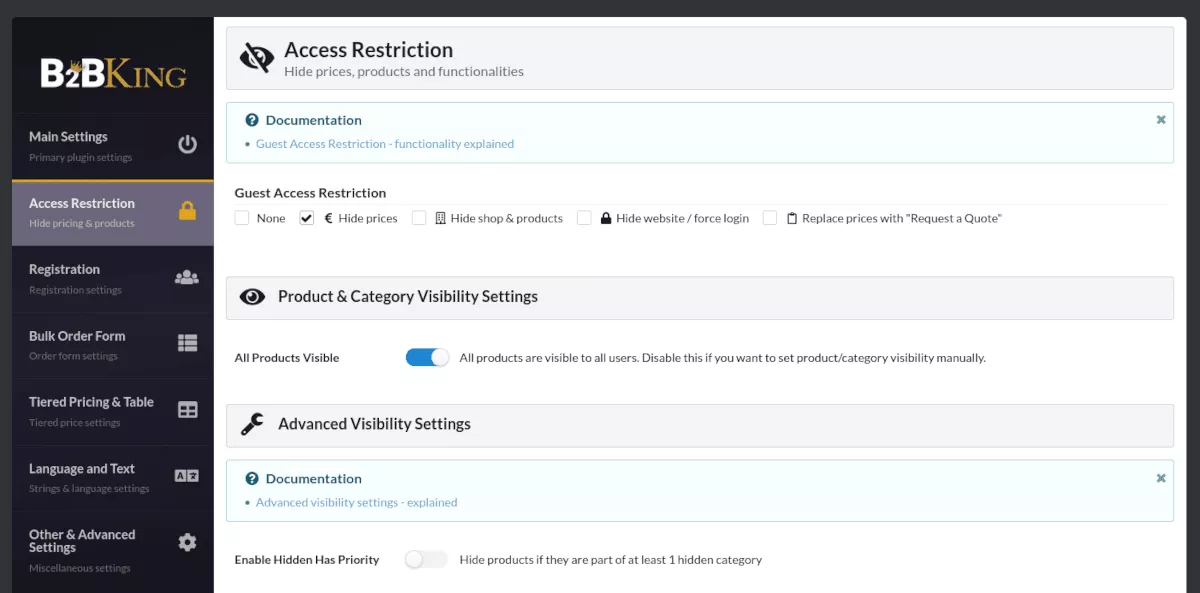
وبالمثل ، ضمن إعداد إخفاء المتجر والمنتجات ، يمكنك تمكين تحديد إضافي ، والذي سيقيد الوصول إلى الصفحات. معطل ، سيؤدي فقط إلى إخفاء متجرك ومنتجاتك مع السماح بالوصول إلى صفحات أخرى. يمكن أن يكون هذا مفيدًا عندما تريد السماح للعملاء المحتملين بمعرفة شركتك وتشجيعهم على التسجيل ليصبحوا مشترًا.
وبالطبع ، يمكنك اختيار لا شيء ، والذي يسمح بالوصول المجاني لأي مستخدم ضيف.
في نفس القائمة ضمن إعدادات رؤية المنتج والفئة ، يمكنك اختيار إخفاء المنتجات أو إظهارها للمستخدمين الذين لم يسجلوا دخولهم. ستحتاج أولاً إلى إنشاء مجموعات لجعل هذه الميزة تعمل بشكل صحيح. دعونا نغطي ذلك الآن!
إنشاء مجموعات B2B
تتمثل الخطوة الحاسمة في إنشاء مجموعات محددة لعملاء B2B و B2C. سيساعدك ذلك في التحكم في طرق الدفع والشحن والرؤية ، كما هو مذكور في القسم السابق.
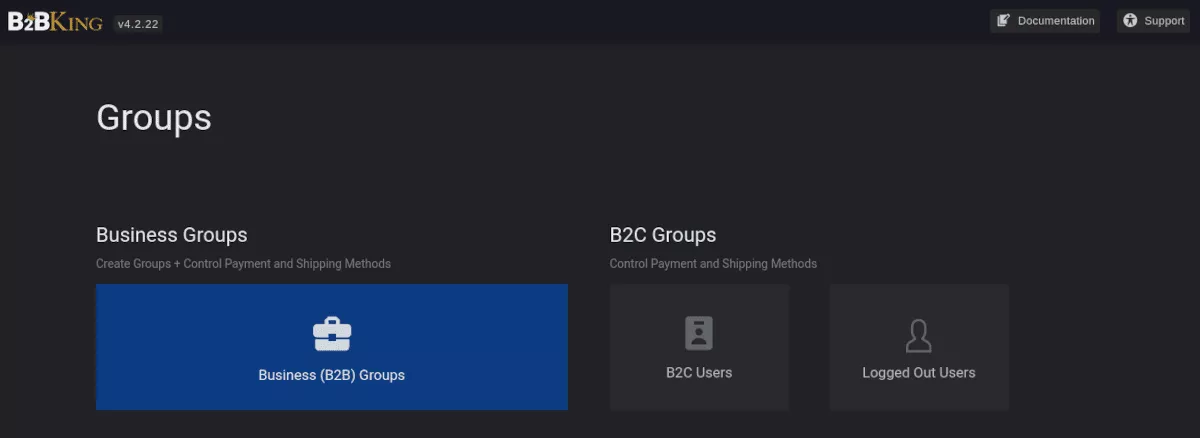
من قائمة المجموعات الرئيسية ، دعنا نختار مجموعات الأعمال. ثم انقر فوق إنشاء مجموعة جديدة في القائمة الجديدة التي تظهر.
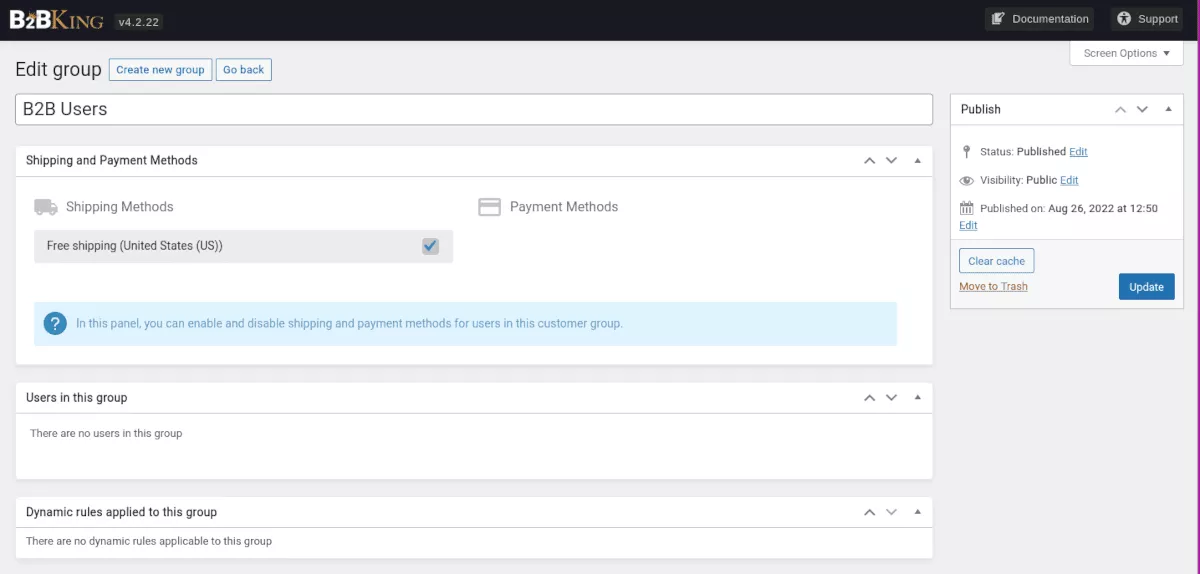
في الشاشة التالية ، قم بتسمية مجموعتك. ثم يمكنك تمكين وتعطيل طرق الشحن والدفع الخاصة بمجموعتك. انقر فوق نشر ، والانتهاء من ذلك. يمكنك إنشاء أي عدد تريده من المجموعات.
رؤية المنتج
دعنا نعود إلى إعداد رؤية المنتج. في السابق ، قمنا بتمكين مفتاح الرؤية أو تعطيله. لنأخذ خطوة إلى الأمام. انتقل إلى B2BKing> أدوات> محرر مجمع.
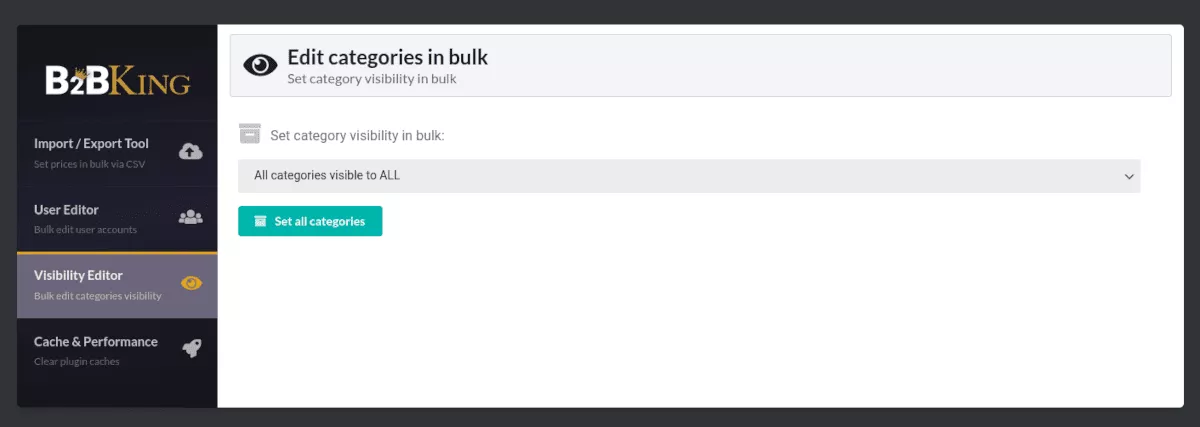
في محرر الرؤية ، إذا قمت بتعيين "جميع الفئات على أنها مرئية للكل" ، فيمكنك عندئذٍ إخفاء فئات معينة في قائمة منتجات / فئات WooCommerce.

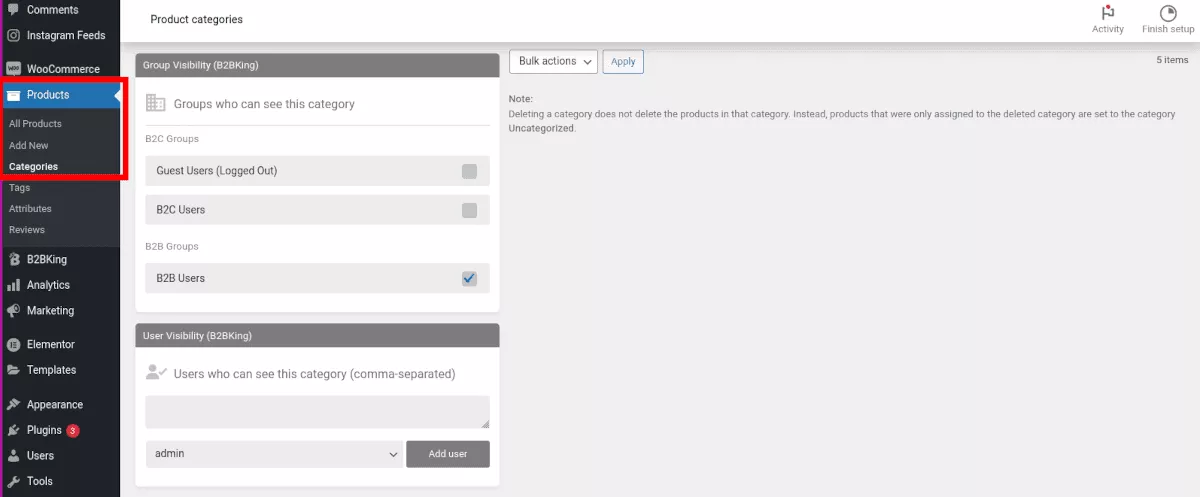
أثناء إنشاء فئة ، قم بالتمرير لأسفل للعثور على قائمة رؤية مجموعة B2BKing. هنا لديك خيارات للتحكم في من يرى فئتك الجديدة.
تسجيل
إن أبسط طريقة لإعداد تسجيل الأعمال هي تمكين خيار القائمة المنسدلة. هذا يسمح للمستخدمين باختيار الفئة التي ينتمون إليها.
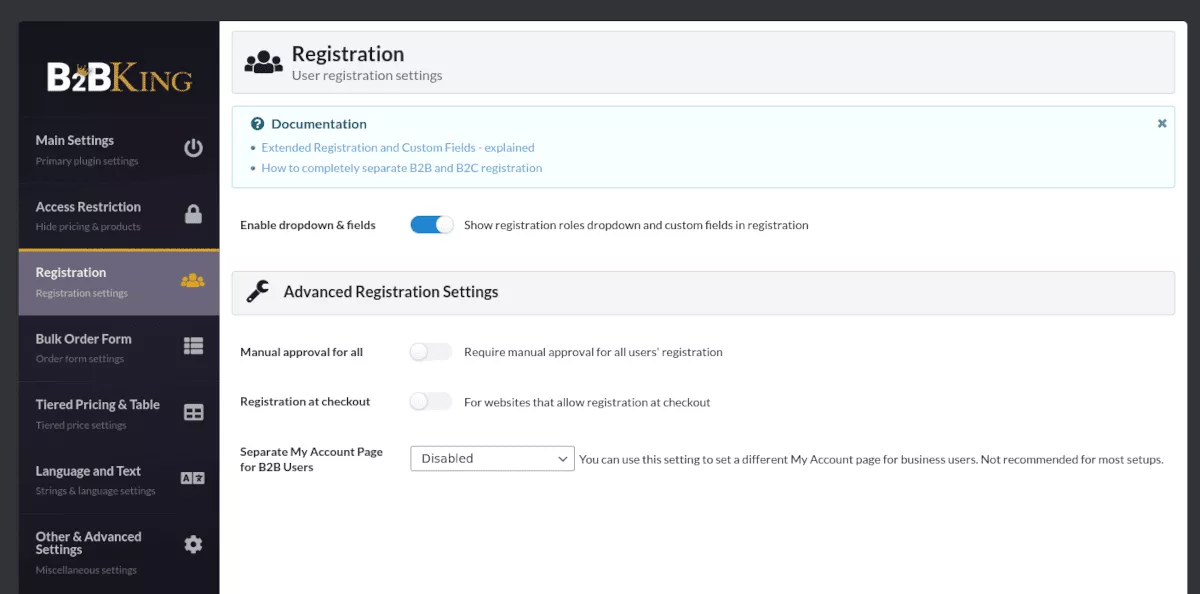
إذا كنت ترغب في الفصل بين نوعي التسجيل ، فستحتاج إلى إنشاء صفحات منفصلة لعملاء B2B و B2C. ستستخدم رموزًا مختصرة مختلفة في كل صفحة لتحديد نوع العميل الذي يمكنه التسجيل.
بمجرد اكتمال ذلك ، تحتاج إلى تمكين "السماح للعملاء بإنشاء حساب على صفحة" حسابي ". ستجد هذا الإعداد في WooCommerce> الإعدادات> الحسابات والخصوصية.
تسعير الجملة
أفضل طريقة لتحديد أسعار الجملة هي القيام بذلك حسب المنتج. ضمن قائمة WooCommerce ، انتقل إلى المنتجات الخاصة بك. يمكنك إما إنشاء منتج جديد أو تحرير منتج موجود. قم بالتمرير لأسفل إلى قسم بيانات المنتج. ضمن علامة التبويب "عام" ، سترى الحقول حيث يمكنك تعيين التسعير حسب المجموعة.
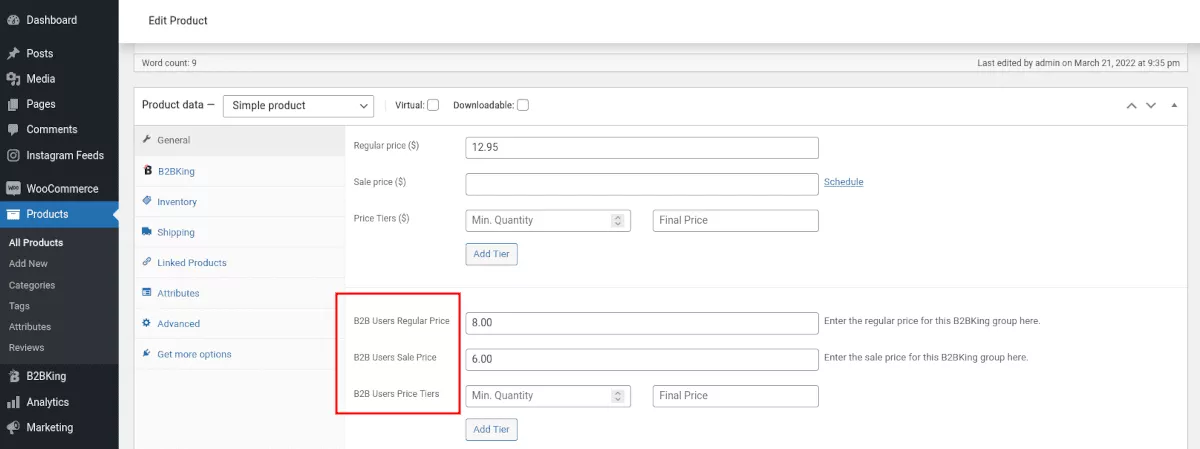
إعدادات أخرى ومتقدمة
في هذا القسم ، يمكنك تغيير لون الواجهة الأمامية وتصميمها ورأس قوائم الشراء.
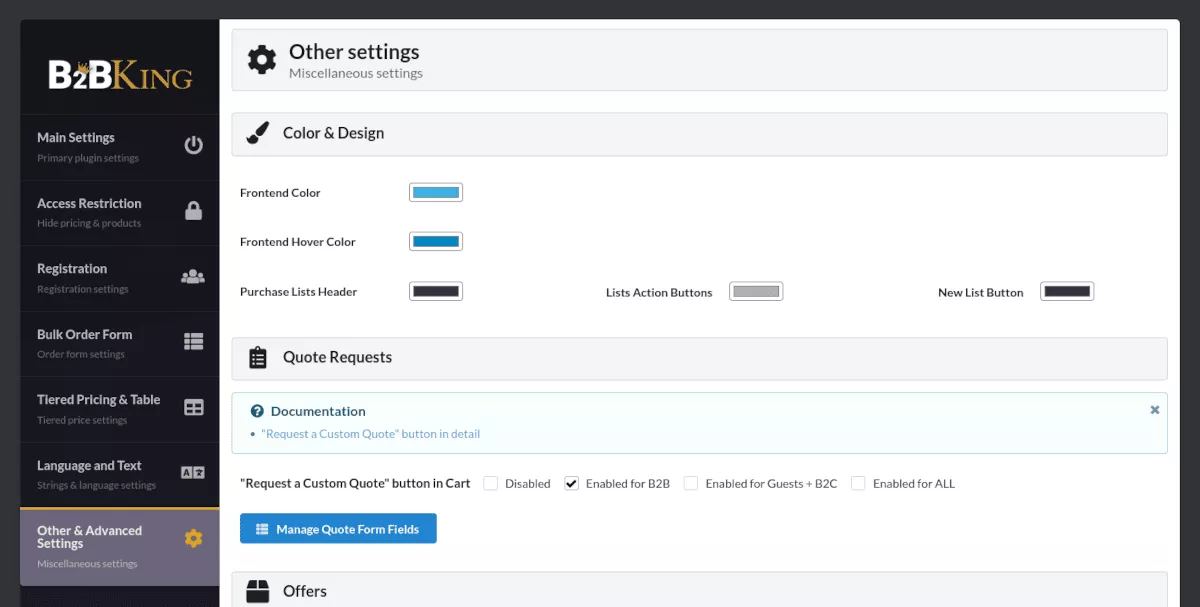
إعداد آخر مفيد في ميزة طلبات عروض الأسعار. في هذا المجال ، يمكنك تمكين طلبات عروض الأسعار المخصصة لـ B2B أو B2C أو الضيوف أو الكل - أو تعطيلها تمامًا. لديك أيضًا خيار إنشاء حقول اقتباس مخصصة خاصة باحتياجاتك. ما عليك سوى النقر على الزر الأزرق "إدارة حقول نموذج الاقتباس". تم بالفعل إعداد ثلاثة حقول افتراضية لك: الاسم والبريد الإلكتروني والرسالة.
العروض هي ميزة تسمح لك بإنشاء شيء خاص لعملاء أو مجموعات محددة. على سبيل المثال ، يمكنك تقديم عرض حزمة حيث يشتري العميل 500 عنصر ويحصل على سعر مخفض. أولاً ، يمكنك تمكين الميزة ضمن إعدادات أخرى ومتقدمة. ثم انتقل إلى B2BKing> العروض لإنشائه. يمكنك تعيين أشياء مثل رؤية المجموعة ورؤية المستخدم وتفاصيل العرض وعرض نص مخصص.
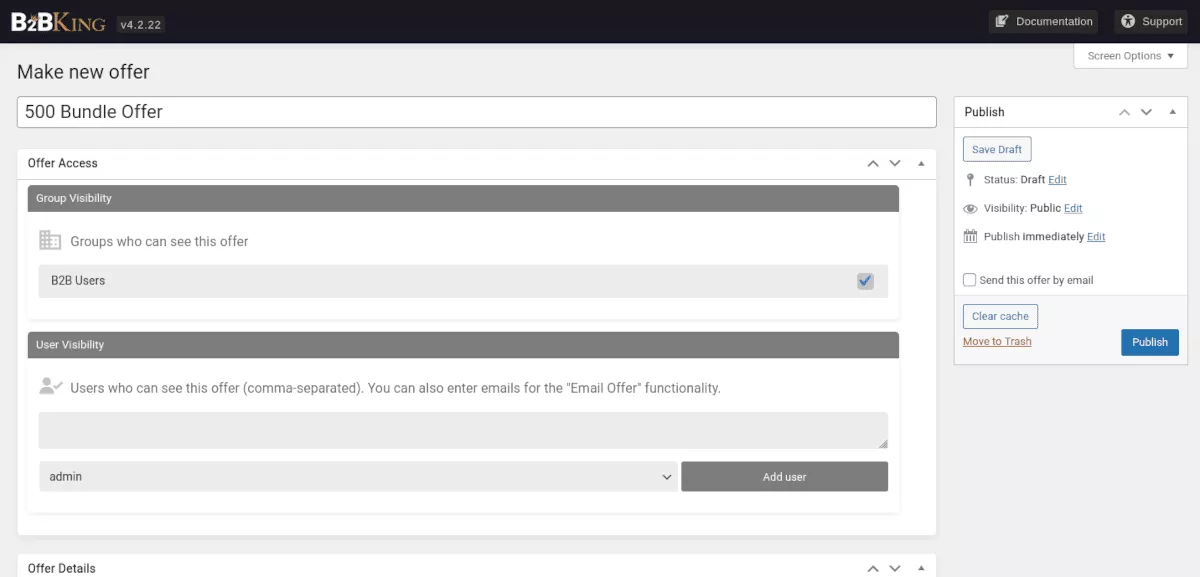
هذه هي أساسيات تكوين المكون الإضافي B2BKing لمتجرك. هناك العديد من الإعدادات التي يمكنك البحث فيها ، ولكن هذا الدليل السريع سيساعدك في طريقك.
ميزات إضافية
يأتي B2BKing مليئًا بالميزات المفيدة لمساعدتك في بناء متجرك ، بما في ذلك:
- المراسلة
- عدة مستخدمين على الحساب
- نموذج طلب بالجملة بالجملة
- الإعفاءات الضريبية المعقدة
- أداة استيراد وتصدير بتنسيق CSV
- إخطارات البريد الإلكتروني المتقدمة
يمكن أيضًا ترجمة موقع B2BKing الخاص بك إلى أي لغة. على سبيل المثال ، إذا كنت تريد استخدام لغة واحدة فقط ، فسيكون من السهل تحديدها في الإعدادات.
التسعير
يمكنك تنزيل المكون الإضافي B2BKing مجانًا على صفحة WordPress.org الخاصة بهم. إصدار Pro متاح للشراء في Envato Marketplace.
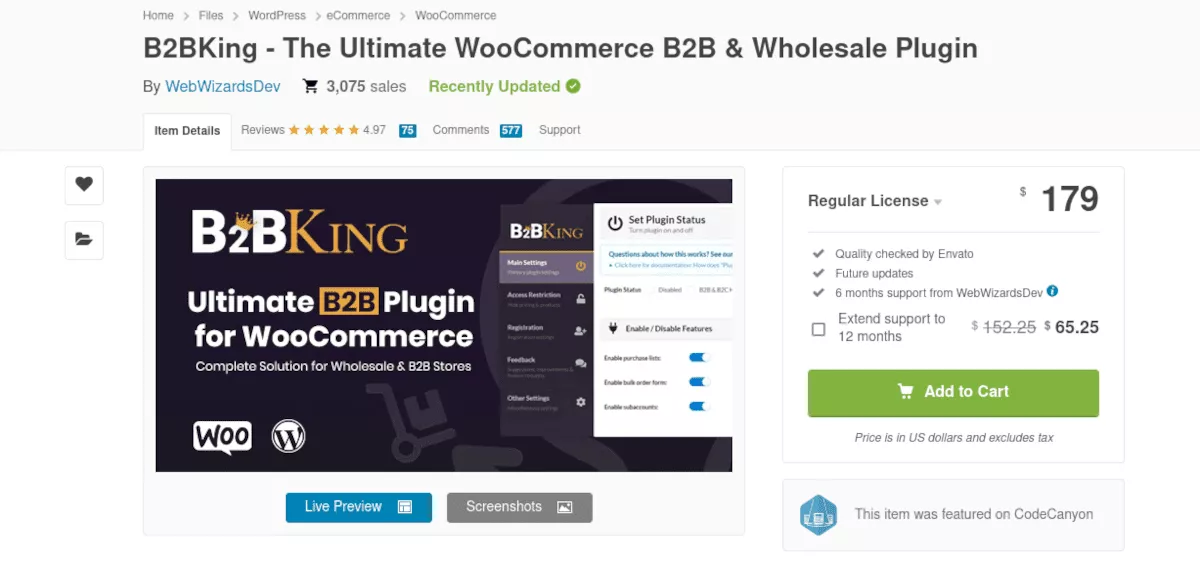
بينما أكتب هذا ، تبلغ الرخصة العادية 179 دولارًا وتتضمن ستة أشهر من الدعم والتحديثات المستقبلية. يمكنك تمديد الدعم لمدة عام مقابل 65.25 دولارًا إضافيًا.
B2BKing هو حل WooCommerce B2B الكل في واحد
هناك الكثير لإدارته عند تشغيل تجارة الجملة عبر الإنترنت. تعد إدارة نماذج تسجيل الأعمال وتحديد التسعير الجماعي أمرًا كبيرًا للتعامل معه. عندما تضيف حسابات مستخدمين متعددة وإمكانية عمل B2C ، يمكن أن تتصاعد الأمور بسرعة.
الخبر السار هو أن لديك بالفعل بداية قوية مع WooCommerce ؛ تحتاج فقط إلى تعزيز من مكون إضافي يغطي جميع القواعد.
B2BKing هو هذا البرنامج المساعد.
في حين أن بعض الإعدادات قد تكون ساحقة في البداية ، فإن B2BKing لديها وثائق موسعة ومكتوبة جيدًا. ستساعد إرشاداتهم المفصلة خطوة بخطوة على ضمان عدم سقوط أي شيء من خلال الشقوق.
لن يستغرق الأمر وقتًا طويلاً لبناء متجر بيع بالجملة يعمل بكامل طاقته عبر الإنترنت.
